DebianEtch上のZimbraCollaborationSuite(ZCS)Open Source Edition v5.0
このドキュメントでは、DebianEtchでZimbraCollaboration Suite(ZCS)Open SourceEditionv5.0をセットアップする方法について説明します。結果として得られるシステムは、ここにすべてをリストすることはできない多くの機能を備えたフル機能のコラボレーションスイートを提供します。機能リストをご覧ください。また、管理とユーザーアクセスのための優れた(テーマに沿った)AJAXWebインターフェイスが付属しています。
このハウツーは保証のない実用的なガイドです-それは理論的な背景をカバーしていません。このようなシステムを設定する方法はたくさんあります。これが私が選んだ方法です。
1準備
標準のDebianEtchシステムをインストールして更新します。ネットワークインストールを使用しました(標準システムのみ)。
2ホスト名
サーバーIPにホスト名を割り当てる必要があります。 fqdnエントリがホスト名の前に表示されることが非常に重要です。
vi /etc/hosts
次のようになります:
127.0.0.1 localhost.localdomain localhost 192.168.0.110 server1.example.com server1 # The following lines are desirable for IPv6 capable hosts ::1 ip6-localhost ip6-loopback fe00::0 ip6-localnet ff00::0 ip6-mcastprefix ff02::1 ip6-allnodes ff02::2 ip6-allrouters ff02::3 ip6-allhosts
その後、ホスト名をホスト名ファイルに挿入します...
echo server1.example.com > /etc/hostname
...そしてシステムを再起動します。
reboot
システムが再び起動すると、両方のコマンドの出力...
hostname
...および...
hostname -f
...次のようになります:
server1.example.com
3 DNS
このサーバーの有効なAおよびMXレコードを含む実行中のDNSサーバーがLANに必要です。そうでない場合、Zimbraは機能しません。このハウツーにはmydnsを実行している別のサーバー(192.168.0.100)を使用しました。ネームサーバーのIPを解決構成に追加します:
vi /etc/resolv.conf
LAN上のネームサーバーが最初のエントリである必要があります。次のようになります:
nameserver 192.168.0.100 nameserver 192.168.0.2
4 Exim
Eximの削除-Zimbraには独自のメールサーバーが付属しています。
apt-get remove --purge exim4 exim4-base exim4-config exim4-daemon-light
5つの必要なパッケージ
必要なパッケージをいくつかインストールしましょう(これらのパッケージのいくつかはすでにシステムにインストールされている可能性があります)。
apt-get install libc6-i686 sudo libidn11 curl fetchmail libgmp3c2 libexpat1 libgetopt-mixed-perl libxml2 libstdc++6 libpcre3 libltdl3 ssh
6Zimbraを入手
http://www.zimbra.com/community/downloads.htmlを見て、どちらが最新バージョンかを確認してください。ダウンロードして解凍します。
cd / tmp /
wget http://files.zimbra.com/downloads/5.0.2_GA/zcs-5.0.2_GA_1975.DEBIAN4.0.20080130234700.tgz
tarxvfzzcs-5.0.2_GA_1975.DEBIAN4。 0.20080130234700.tgz
DebianEtch上のZimbraCollaborationSuite(ZCS)Open SourceEditionv5.0-2ページ
7Zimbraをインストールする
7.1インストールの開始
sendmail、postfix、mysqlなどの他のサービスが実行されていないことを確認してください!
cd /tmp/zcs-5.0.2_GA_1975.DEBIAN4.0.20080130234700
./install.sh -l </ P>
ライセンス契約を読み、「Enter」を押して続行します。 Zimbraは、すべての前提条件がシステムにインストールされているかどうかを確認します。出力は次のようになります。
前提条件を確認しています...
NPTL ... FOUND
sudo ... FOUND sudo-1.6.8p12-4
libidn11 ... FOUND libidn11-0.6.5-1
fetchmail ... FOUND fetchmail-6.3.6-1etch1
libpcre3 ... FOUND libpcre3-6.7 + 7.4-2
libgmp3c2 ... FOUND libgmp3c2-2:4.2.1 + dfsg-4
libxml2 ... FOUND libxml2-2.6.27.dfsg-2
libstdc ++ 6 ... FOUND libstdc ++ 6-4.1.1-21
openssl ... FOUND openssl- 0.9.8c-4etch1
libltdl3 ... FOUNDlibltdl3-1.5.22-4
前提条件のチェックが完了しました。
標準システムのperlをチェックしています...
perl-5.8.8 ...FOUND標準システムperl-5.8.8
7.2インストールするパッケージを選択
zimbra-ldapのインストール[Y]Y
zimbra-loggerのインストール[Y]Y
zimbra-mta[Y]Yのインストール
zimbra-snmpのインストール[Y]Y
zimbraのインストール-store [Y] Y
zimbra-apacheをインストールします[Y]Y
zimbra-spellをインストールします[Y]Y
zimbra-proxyをインストールします[N]N
The system will be modified. Continue? [N] Y
現在、パッケージがインストールされています。これにはしばらく時間がかかる場合があります。
7.3メインメニュー
パッケージがインストールされると、メインメニューが表示されます。次のようになります:
Main menu
1)一般的な構成:
2)zimbra-ldap:有効
3)zimbra-store:有効
+作成する管理者ユーザー:はい
+作成する管理者ユーザー:example @ unixlinux .online
*******+管理者パスワードUNSET
+自動スパムトレーニングを有効にする:はい
+スパムトレーニングユーザー:[email protected]
+非スパム(ハム)トレーニングユーザー:[email protected]
+グローバルドキュメントアカウント:[email protected]
+ SMTPホスト:server1.example.com
+ WebサーバーHTTPポート:80
+ WebサーバーHTTPSポート:443
+ Webサーバーモード:http
+ IMAPサーバーポート:143
+ IMAPサーバーSSLポート:993
+ POPサーバーポート: 110
+ POPサーバーSSLポート:995
+スペルチェックサーバーを使用:はい
+スペルサーバーURL:http://server1.example.com:7780/aspell.php
4)zimbra-mta:有効
5)zimbra-snmp:有効
6)zimbra-logger:有効
7)zimbra-spell:有効
8)デフォルトのサービスクラス設定:
r)設定後にサーバーを起動しますはい
s)設定をファイルに保存します
x)メニューを展開します
q)終了します
Address unconfigured (**) items (? - help)
左側にアスタリスクが付いているポイントは、手動で構成する必要があります。ご覧のとおり、管理者パスワードを設定する必要があります。 「3」(引用符なし)を入力し、「Enter」を押して対応するサブメニューに切り替えます。出力は次のようになります。
Store configuration
1)ステータス:有効
2)管理者ユーザーの作成:はい
3)作成する管理者ユーザー:[email protected]
** 4)管理者パスワードUNSET
5)有効自動スパムトレーニング:はい
6)スパムトレーニングユーザー:[email protected]
7)非スパム(ハム)トレーニングユーザー:[email protected]
8)グローバルドキュメントアカウント: [email protected]
9)SMTPホスト:server1.example.com
10)WebサーバーのHTTPポート:80
11)WebサーバーのHTTPSポート:443
12)Webサーバーモード:http
13)IMAPサーバーポート:143
14)IMAPサーバーSSLポート:993
15)POPサーバーポート:110
16)POPサーバーSSLポート:995
17)スペルチェックサーバーを使用する:はい
18)スペルサーバーのURL:http://server1.example.com:7780/aspell.php
Select, or 'r' for previous menu [r]
「4」(引用符なし)を入力し、「Enter」を押して管理者パスワードを変更します。ここで、新しいパスワードの入力を求められます。
Password for [email protected] (min 6 characters): [TR9Fm7uD]
希望のパスワードを入力し、「Enter」を押します。その後、「Enter」を押してメインメニューに戻ります。これで構成が完了し、出力は次のようになります。
Main menu
1)一般的な構成:
2)zimbra-ldap:有効
3)zimbra-store:有効
4)zimbra-mta:有効
5)zimbra-snmp:有効
6)zimbra-logger:有効
7)zimbra-spell:有効
8)デフォルトのサービスクラス構成:
r)構成後にサーバーを起動しますyes
s)設定をファイルに保存
x)メニューを展開
q)終了
***構成が完了しました-「a」を押して適用します
メニューから選択するか、「a」を押して構成を適用します(?-ヘルプ)
「a」(引用符なし)を入力し、「Enter」を押して構成を適用します。いくつか質問があります。次のように答えてください。
構成データをファイルに保存しますか? [はい]次のように入力します
ファイルに設定を保存します:[/ opt / zimbra / config.5422]
/opt/zimbra/config.5422に設定を保存します...完了します。
システムは変更する-続行しますか? [いいえ]Y
これで、Zimbraは指定された構成で自分自身を構成します。これにはしばらく時間がかかる場合があります。出力は次のようになります。
/tmp/zmsetup.02062008-135354.logに記録された操作
ローカル構成値の設定...完了。
CAの設定...完了。
SSL証明書の作成...完了。
ldapの初期化...完了。
レプリケーションパスワードの設定...完了。
Postfixパスワードの設定...完了。
amavisパスワードの設定...完了。
CAを/opt/ zimbra / conf / ca...doneにデプロイします。
server1.example.comのサーバーエントリを作成しています...done。
スペルチェックURLを設定しています...done。
server1.example.comにサービスポートを設定しています...完了しました。
デフォルトのCOSでserver1.example.comをzimbraMailHostPoolに追加しています...完了しました。
スキンをインストールしています...
hotrod
ラベンダー
波
鋼
空
骨
yahoo
砂
レモングラス
ビーチ
裸
完了。
zimbraFeatureIMEnabled=FALSE...doneの設定。
zimbraFeatureTasksEnabled=TRUE...doneの設定。
zimbraFeatureBriefcasesEnabled=TRUE...doneの設定。
設定zimbraFeatureNotebookEnabled =TRUE...done。
MTA認証ホストの設定...done。
TimeZoneプリファレンスの設定...完了。
ドメインserver1.example.comの作成...完了。
ユーザー[email protected]の作成
ポストマスターエイリアスの作成...完了。
ユーザー[email protected]の作成
ユーザー[email protected]の作成
ユーザー[email protected]の作成
スパムトレーニングアカウントの設定...完了。
ストアSQLデータベースを初期化しています...完了しました。
server1.example.comのzimbraSmtpHostnameを設定しています...完了しました。
ロガーSQLデータベースを初期化しています...完了しました。
mtaconfigを初期化しています...完了しました。 。
SNMPの設定...完了。
server1.example.comでのサービスの設定...完了。
zimbracrontab...doneの設定。
syslogの設定。 conf...done。
結局のところ、インストールについてZimbraに通知するかどうかを尋ねられます。それを行う場合は「Enter」を押し、同意しない場合は「N」(引用符なし)を入力して「Enter」を押します。その後、システムが初期化されます-次のようになります:
サーバーを起動しています...完了しました。
廃止されたzimletを確認しています...完了しました。
zimletをインストールしています...
com_zimbra_date
com_zimbra_url
com_zimbra_cert_manager
com_zimbra_phone
com_zimbra_search
com_zimbra_local
com_zimbra_email
完了。
ドキュメントの初期化...完了。
メールボックスの再起動...完了。
Moving /tmp/zmsetup.02062008-135354.log to /opt/zimbra/log
「Enter」を押して終了します。すべてのZimbraサービスが適切に実行されているかどうかを見てみましょう-Zimbraアカウントに切り替えます...
su - zimbra
...そしてコマンドを入力します:
zmcontrol status
出力は次のようになります。
ホストserver1.example.com
アンチスパム実行中
アンチウイルス実行中
ldap実行中
ロガー実行中
メールボックス実行中
mta実行中
snmp実行中
スペル実行中
統計実行中
1つ以上のサービスが開始されていない場合は、次のコマンドを入力します。
zmcontrol start
次の方法でrootアカウントに戻ります:
exit
DebianEtch上のZimbraCollaborationSuite(ZCS)Open SourceEditionv5.0-3ページ
8ZimbraWebインターフェイス
スクリーンショットをいくつか紹介しますが、Webインターフェイスの使用法に関する詳細情報はありません。可能な設定は広すぎます。管理ガイドとwikiをご覧ください。
8.1管理コンソール
https://server1.example.com:7071/zimbraAdmin/を介して管理Webインターフェイスにアクセスできます。ユーザー名「admin」(引用符なし)と、手順7.3でこのアカウントに割り当てたパスワードを使用してログインします。
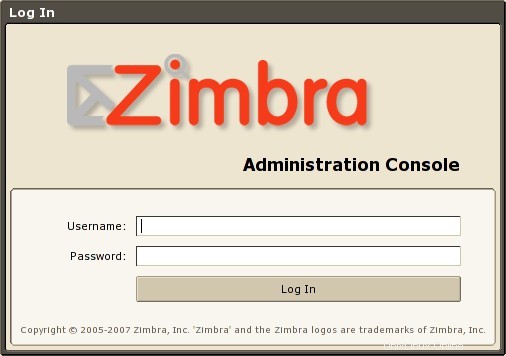
管理コンソールへようこそ-慣れてください。
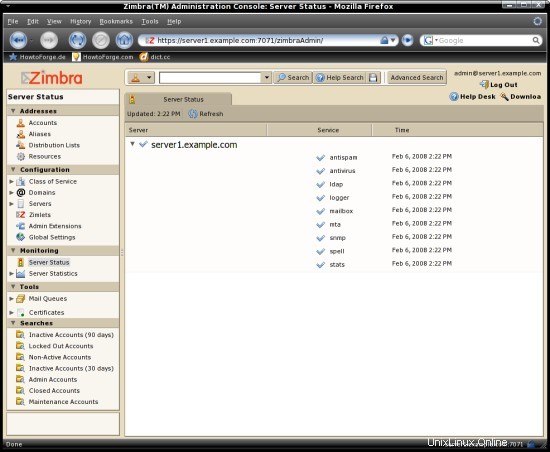
[email protected]ではなく[email protected]のようなメールアドレスが必要な場合は、新しいドメインを作成する必要があります。左側のメインメニューで[ドメイン]をクリックし、その後、ウィンドウメニュー([ドメインの管理])で[新規]をクリックします。
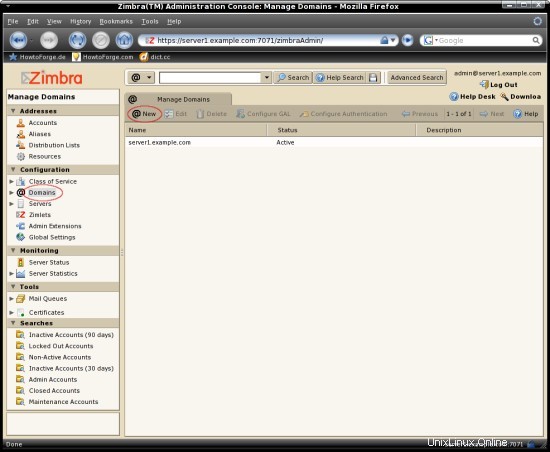
ドメイン名として「example.com」(引用符なし)を入力し、ドメインステータスをアクティブに設定して、[完了]をクリックします。
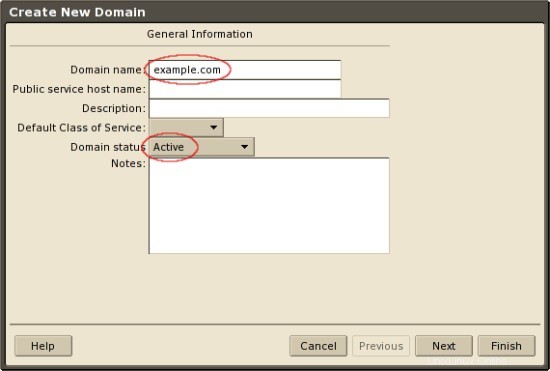
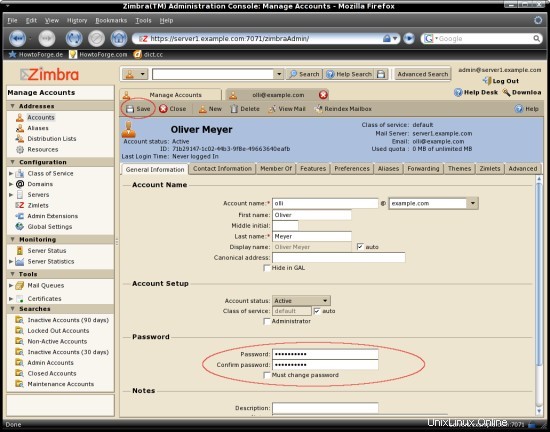
左側のメインメニューで[アカウント]をクリックし、その後、ウィンドウメニュー(アカウントの管理)で[新規]をクリックして、新しいユーザーを作成します。
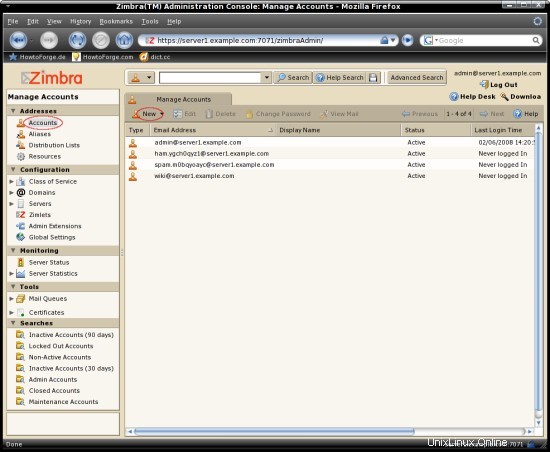
ウィザードが新しいアカウントの作成をガイドします。このアカウントに適切なドメイン(example.com)を選択するように注意してください。注:アカウント[email protected]を作成しました。
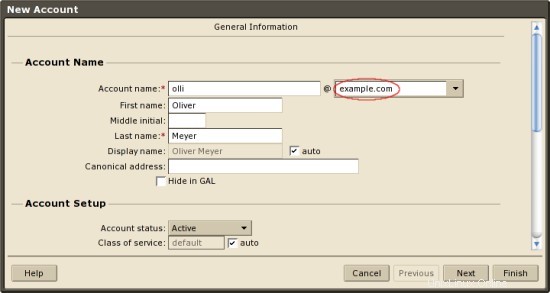
その後、アカウントリストで新しいアカウントをマークし、[編集]をクリックします。
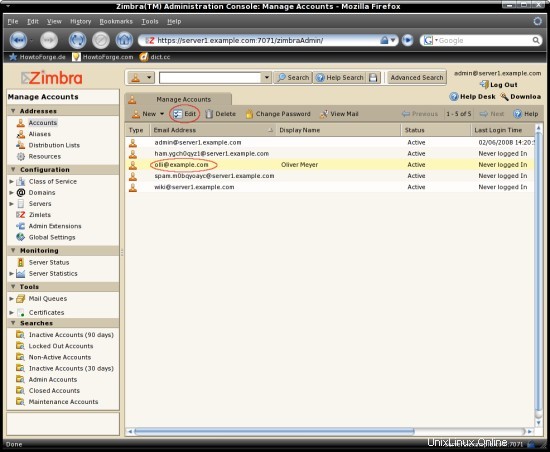
新しいアカウントに必要なパスワードを入力し([一般情報]タブ)、ウィンドウメニューの[保存]をクリックします。注:パスワードとして「howtoforge」(引用符なし)を選択しました。
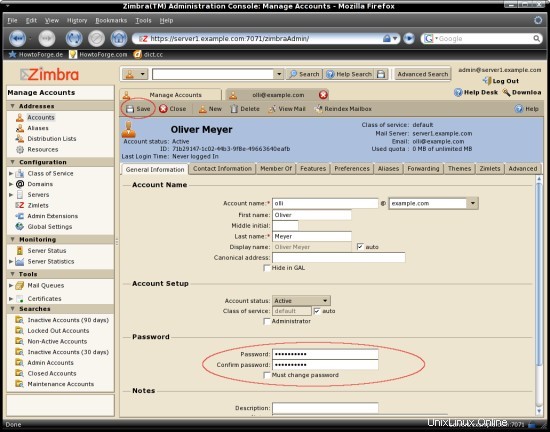
ログアウトして、次のステップに進みます。
8.2ユーザーアクセス
ブラウザ内でhttp://server1.example.comを開き、手順8.1で作成したユーザーアカウントでログインします。
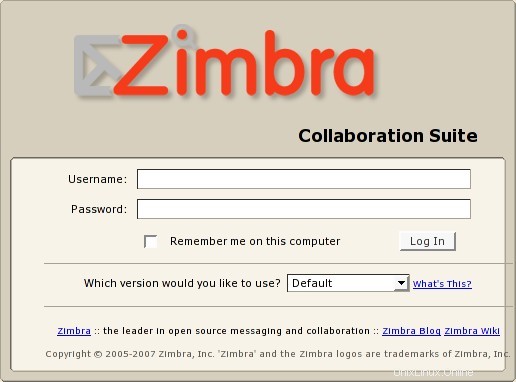
Webインターフェイスに慣れてください。
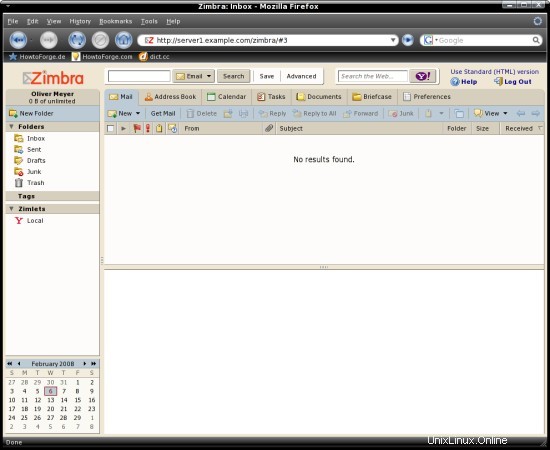
9つのリンク
Debian:http://www.debian.org/
Zimbra:http://www.zimbra.com/
Zimbraのドキュメント:http://www.zimbra.com/community/documentation.html
Zimbra Wiki:http://wiki.zimbra.com/